Modelo 202
Saltar índice da informaciónPresentación electrónica do modelo 202
Para a presentación electrónica do "Modelo 202. IS Imposto sobre Sociedades e Imposto sobre a Renda de non Residentes (establecementos permanentes e entidades en réxime de atribución de rendas constituídas no estranxeiro con presenza en territorio español). Pagamento Fraccionado" podes utilizar o formulario en liña.
Para visualizar correctamente todas as partes do formulario, antes de acceder, comproba o zoom e tamaño de letra establecida no navegador (unha vez presentada a declaración podes volver ao zoom e tamaño de letra anterior).
-
Na Microsoft Edge, accede os tres puntos horizontais, en zoom selecciona 100% cos signos "+" e "-". Volve aos tres puntos horizontais para entrar en "Configuración", selecciona "Aparencia" e en "Fuentes", "Tamaño da fonte "selecciona "Mediano (recomendado)", en "Zoom da páxina "selecciona 100%.
-
No google Chrome, accede a "Configuración" (desde os tres puntos verticais), "Aspecto", "Tamaño da fonte "e selecciona "Mediano (recomendado)", en "Zoom da páxina "selecciona 100%. Tamén desde "Achegar/afastar" podes seleccionar o zoom a 100%.
-
No Mozilla Firefox, accede á icona de tres raias, en "Tamaño" selecciona 100% cos signos "+" e "-", pulsa "Opcións", "Xeral", "Idioma e aparencia" e en "Tipografías e cores" selecciona un tamaño inferior ao actual, se non ves correctamente o formulario.
-
En Safari, accede a "Visualización", "Ampliar" ou "Reducir".
Para realizar a presentación electrónica do presente exercicio pulsa "Modelo 202. Exercicio 2025 e seguintes. Presentación" do apartado "Presentación".
Este trámite require identificarse con certificado electrónico, eIDAS e Cl@ve .
Na xanela de datos identificativos selecciona o período e introduce os teus datos identificativos, NIF, apelidos e nome ou razón social. Se desexas importar un ficheiro xerado co formulario ou cun programa alleo á AEAT dispós da opción "Importar" nesta mesma xanela. Ten en conta que este ficheiro debe ser de texto e que debe axeitarse ao deseño de rexistro publicado. Podes encontrar o deseño de rexistro do modelo 202 para a presentación electrónica en acceso directo "Deseños de rexistro. Modelos 200 ao 299 "e no apartado "Axuda", "Deseños de rexistro" ao pé da páxina web.
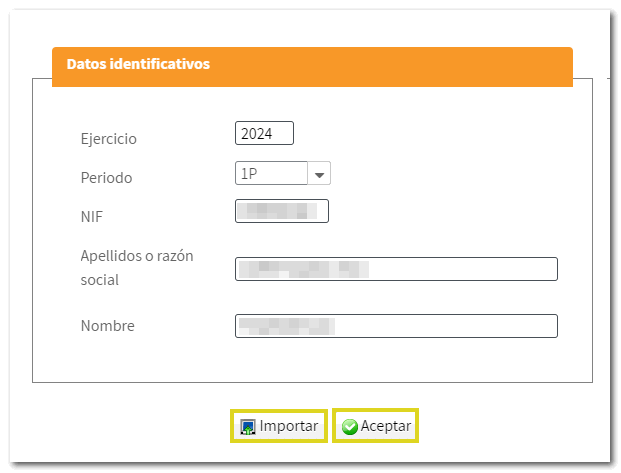
O sistema detecta se estiveches traballando na declaración nunha sesión anterior dandoche opción a continuar con ela pulsando o botón "Continuar ", se presentaches a declaración ou se desexas dar de alta unha nova declaración.
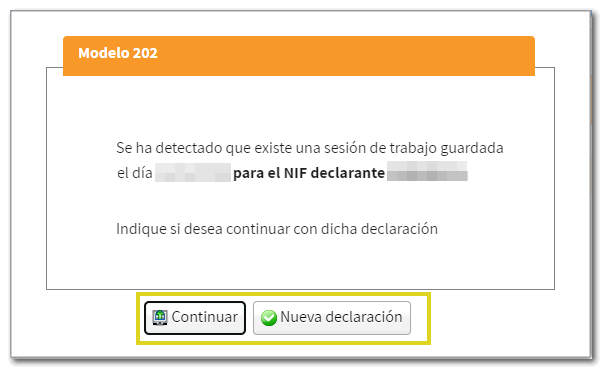
Se accedes por primeira vez, cobre os datos adicionais que se solicitan. Podes indicar a "C.N.A.E. actividade principal" pulsando o botón coa icona do lapis e seleccionar a data de inico do período impositivo desde a icona do calendario. Ten en conta que os datos introducidos dos apartados "Devindicación" e "Datos adicionais" non poderán ser modificados posteriormente na liquidación. Selecciona o tipo de liquidación segundo a modalidade do cálculo do pagamento fraccionado; despois pulsa o botón "Aceptar e continuar"
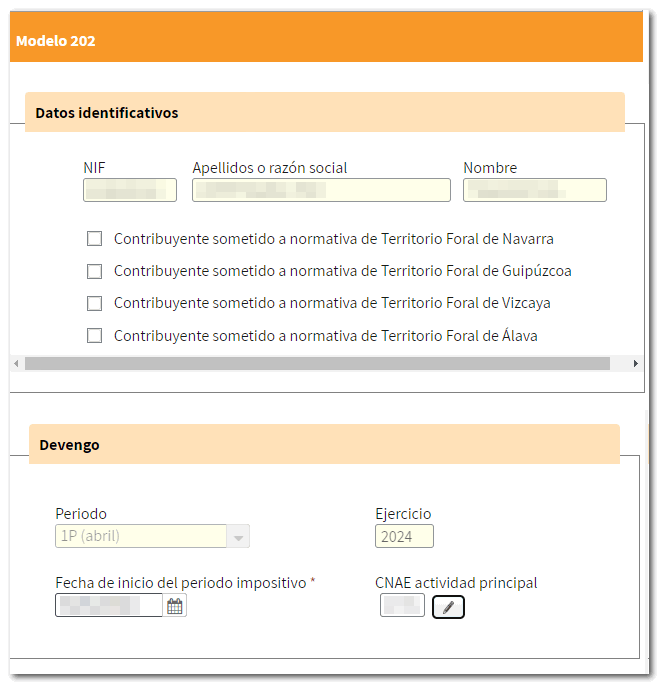
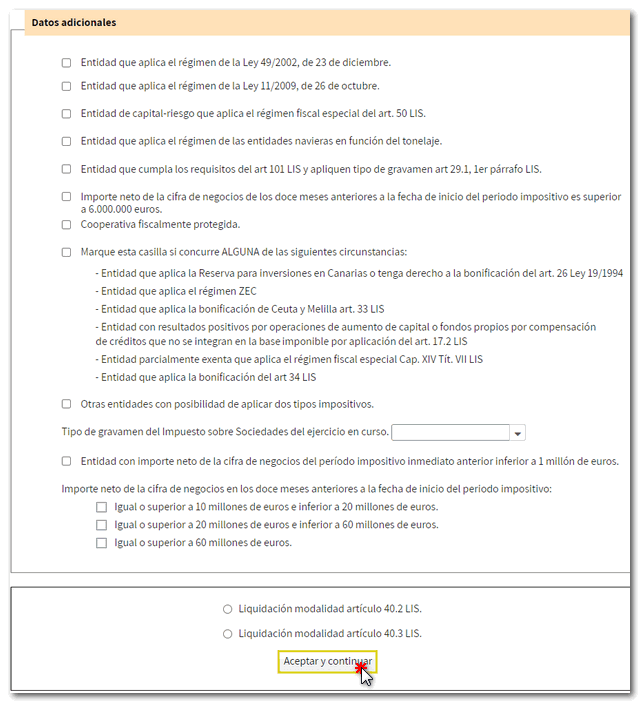
A continuación, introduce os datos da liquidación segundo a modalidade do cálculo do pagamento fraccionado que seleccionases no paso anterior.
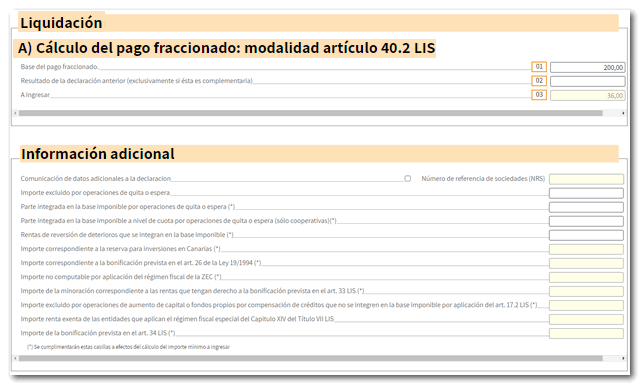
No caso de que necesites presentar unha declaración complementaria, na parte inferior, marca o recadro correspondente e intruduce o número de xustificante da declaración anterior.
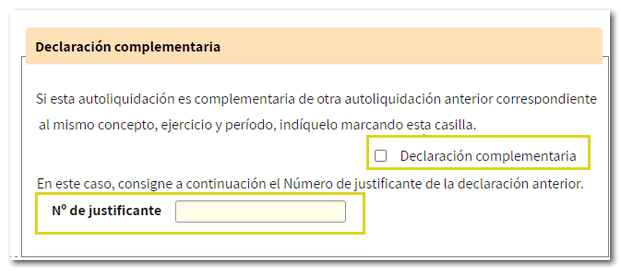
Na parte superior do formulario encóntrase a botonera coas funcións dispoñibles:
-
Podes usar "Vista previa" para revisar como quedaría a túa declaración antes de presentar. Obtés un borrador non apto para a presentación.

-
Co botón "Validar" comproba se tes avisos ou erros. Lembra que os avisos ofrecen información relevante que é conveniente revisar, pero non impiden a presentación da declaración. No caso de que a declaración conteña erros, estes deben ser corrixidos.
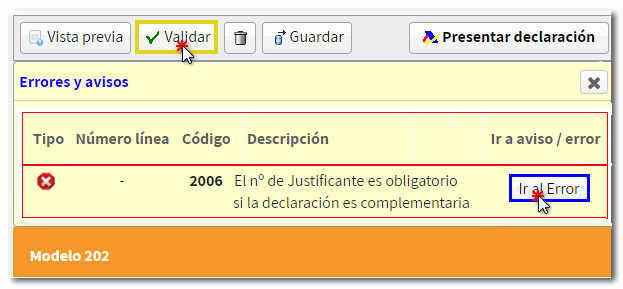
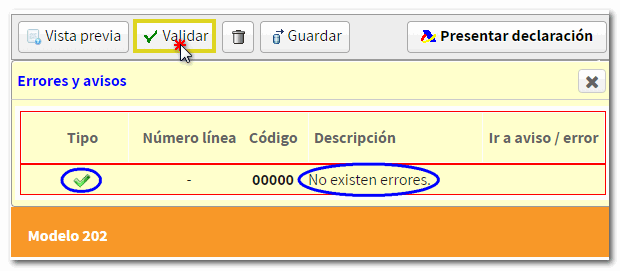
-
"Borrar declaración", identificado pola icona dunha papeleira, elimina os datos da declaración en que estás traballando para empezar unha nova.

-
O botón "Gardar" permíteche almacenar os datos da declaración nos servidores da AEAT aínda que estea incompleta e conteña avisos ou erros. Se xa existe unha declaración gardada anteriormente sobreescribirase. Cando accedas de novo o modelo, na xanela inicial, se a aplicacion detecta que existe unha declaración gardada darache opción a recuperar os datos utilizando o botón "Continuar".

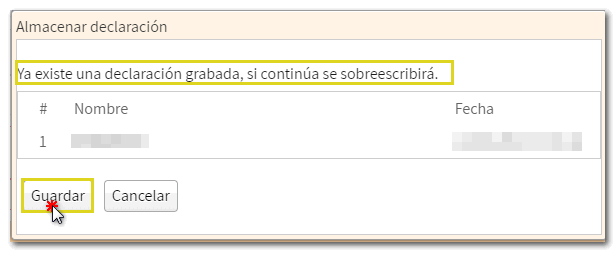
-
Utiliza o botón "Presentar declaración" para presentar a declaración unha vez cumprimentada e validada.

Na xanela emerxente, selecciona o tipo de declaración.
Se o resultado é a ingresar e non se domicilia o ingreso, cumprirá obter primeiro o NRC e despois presentar a autoliquidación. O NRC é o Número de Referencia Completo, un código de 22 caracteres e que serve como xustificante do pagamento. Desde o propio formulario, no botón "Realizar pagamento (obter NRC )", é posible conectar coa pasarela de pagamentos para xerar automaticamente un NRC cos datos que contén a declaración.
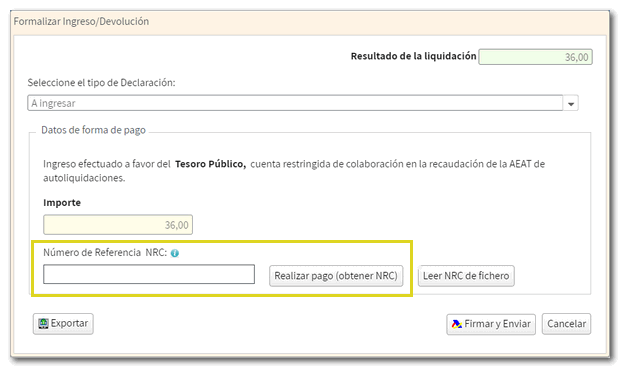
Se estás en prazo para domiciliar a declaración, podes escoller domiciliar o pagamento nunha conta aberta en España ou nunha conta aberta no estranxeiro (UE /SEPA ).
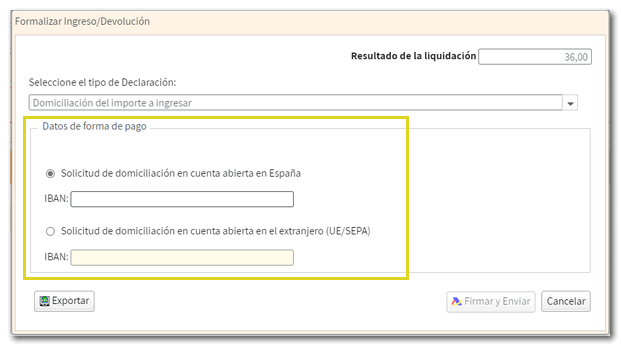
O modelo 202 ten integrada tamén a opción de recoñecemento de débeda e pagamento por transferencia desde unha conta bancaria aberta nunha Entidade de Crédito NON COLABORADORA, escollendo no desdobrable "Seleccione o tipo de Declaración", "Recoñecemento de débeda e pagamento por transferencia".
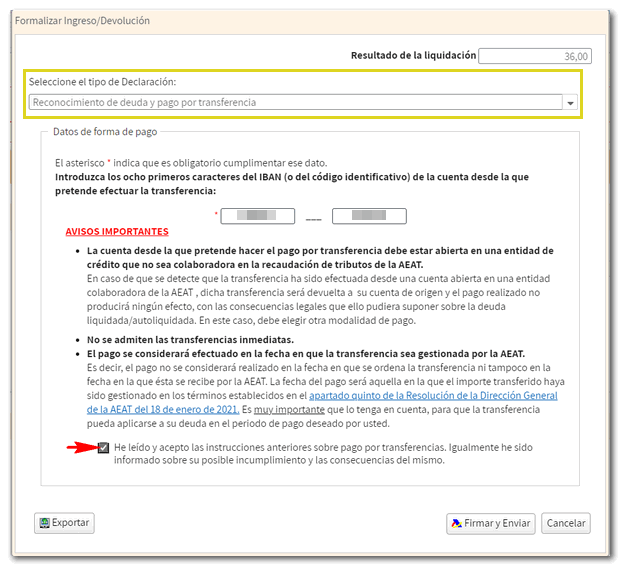
Na xanela para formalizar o ingreso ou a devolución, desde o botón "Exportar" podes xerar un ficheiro en formato BOE, sempre que a declaración se validase correctamente e non existan erros. Poderás elixir a ruta en que desexas gardar o ficheiro, por defecto na carpeta de "Descargas" segundo as opcións do navegador, terá por nome o NIF do declarante, exercicio, período e a extensión.202. Poderás recuperar a declaración mediante a opción "Importar" na xanela inicial de datos identificativos ao acceder novamente.
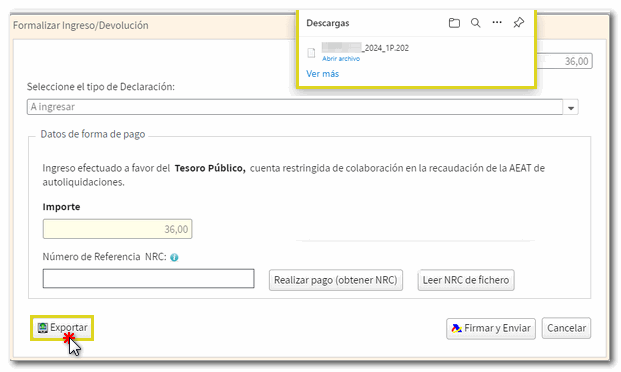
Por último, fai clic en "Asinar e enviar".
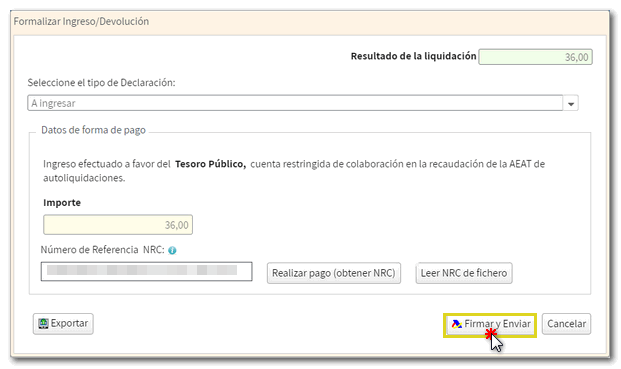
Na seguinte xanela marca o recadro "Conforme" e pulsa de novo "Asinar e enviar" para presentar a declaración.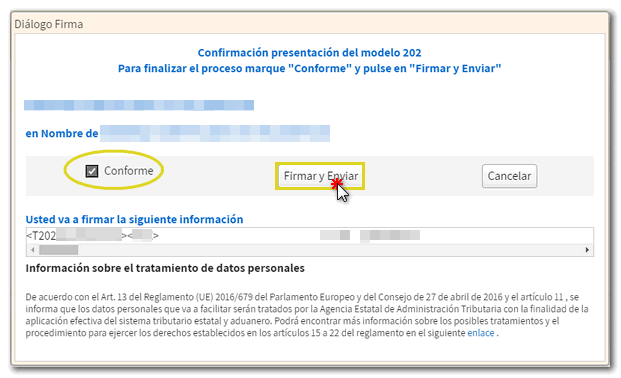
Se todo é correcto, obterás a folla de resposta coa mensaxe "A súa presentación foi realizada con éxito" e un PDF incrustado que contén unha primeira folla coa información da presentación (número de entrada de rexistro, Código Seguro de Verificación, número de xustificante, día e hora de presentación e datos do presentador) e, nas páxinas posteriores, a copia completa da declaración.
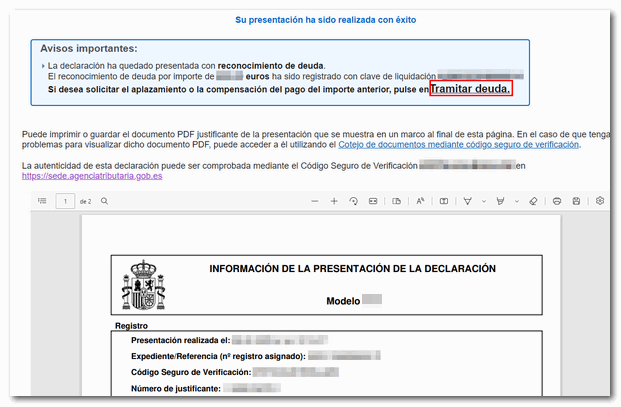
Nos casos en que exista recoñecemento de débeda, na folla resposta de presentación realizada con éxito, mostrarase unha ligazón para realizar a presentación do adiamento ou da solicitude de compensación. Pulsa "Tramitar débeda". A continuación, abrirase o detalle da liquidación cos datos do debedor e da clave de liquidación. Deberás escoller entre unha das opcións dispoñibles: aprazar, compensar ou pagar.